วิธีแปลอีเมลขาเข้าใน Microsoft Outlook

เรียนรู้วิธีแปลอีเมลขาเข้าผ่าน Microsoft Outlook อย่างง่ายดาย โดยปรับการตั้งค่าเพื่อแปลอีเมลหรือดำเนินการแปลแบบครั้งเดียว
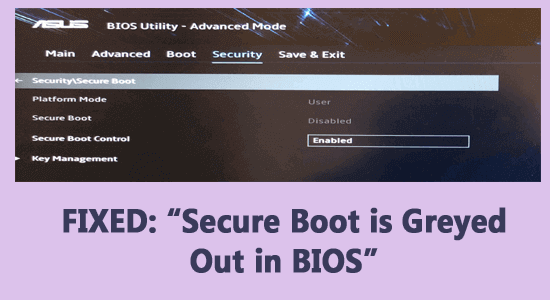
ผู้ใช้ Windows จำนวนมากรายงานว่า “ Secure Boot เป็นสีเทาใน BIOS”และพวกเขาไม่สามารถเปลี่ยนแปลงได้ ดังนั้นหากคุณเป็นคนหนึ่งที่ดิ้นรนกับปัญหาเดียวกัน แสดงว่าคุณมาถูกที่แล้ว
นี่เป็นปัญหาทั่วไปที่ผู้ใช้แล็ปท็อป HP รายงานโดยทั่วไป แต่ไม่ได้หมายความว่าจะจำกัดเฉพาะคอมพิวเตอร์ยี่ห้อ HP เท่านั้น แบรนด์อื่นๆ เช่นAcer, Asus และผู้ใช้ DELL ก็รายงานข้อผิดพลาดในชุมชนฟอรัมอย่างเป็นทางการและค้นหาวิธีแก้ไข:
แล็ปท็อปของฉันคือ HP Laptop 15q-bu09TU ฉันใช้ Win 10 (64 บิต) ใน BIOS ตัวเลือกการบูตอย่างปลอดภัยเป็นสีเทา ดังนั้นฉันจึงไม่สามารถเปลี่ยนแปลงได้ ฉันต้องเปิดใช้งานตัวเลือกการบูตแบบปลอดภัยเพื่อติดตั้ง Win 10 ฉันพยายามปิดการใช้งานเมนู Legacy Boot แต่ก็ไม่ช่วยอะไร ฉันยังตั้งรหัสผ่านผู้ดูแลระบบด้วย แต่ตัวเลือกการบูตแบบปลอดภัยยังคงเป็นสีเทา โปรดช่วยฉันเปิดใช้งานตัวเลือกการบูตอย่างปลอดภัย
โพสต์ครั้งแรกในชุมชน Microsoft
ในบทความนี้ เรียนรู้วิธีแก้ไขตัวเลือก Secure Boot ที่เป็นสีเทาใน BIOSบนพีซีของคุณ และยังดูวิธีเปิดใช้งานตัวเลือก Secure Boot อีกด้วย
หากต้องการซ่อมแซมไฟล์ระบบ Windows ที่เสียหาย เราขอแนะนำการซ่อมแซมระบบขั้นสูง:
ซอฟต์แวร์นี้เป็นโซลูชันครบวงจรในการแก้ไขข้อผิดพลาด Windows ปกป้องคุณจากมัลแวร์ ทำความสะอาดขยะ และปรับแต่งพีซีของคุณให้มีประสิทธิภาพสูงสุดใน 3 ขั้นตอนง่ายๆ:
แต่ก่อนที่จะเริ่มต้นด้วยวิธีแก้ปัญหา โปรดดูว่าทำไมตัวเลือกการบูตแบบปลอดภัยจึงเป็นสีเทาใน BIOS
อะไรทำให้เกิด “Secure Boot เป็นสีเทาใน BIOS”
ดังนั้นนี่คือสาเหตุที่เป็นไปได้บางประการที่ทำให้เกิดปัญหาในขณะนี้ ปฏิบัติตามแนวทางแก้ไขที่กำหนดเพื่อแก้ไขตัวเลือก Secure Boot ที่เป็นสีเทาใน BIOS
วิธีแก้ไข Secure Boot เป็นสีเทาใน BIOS
สารบัญ
สลับ
แก้ไข 1 - ปิดใช้งานตัวเลือกการบูตอย่างรวดเร็ว
กระบวนการบูตอย่างรวดเร็วใน Windows ช่วยให้ผู้ใช้สามารถบูตคอมพิวเตอร์ได้เร็วขึ้น โดยการปิดใช้งานกระบวนการและบริการเริ่มต้นที่ไม่มีประโยชน์บางอย่างที่ทำงานในเบื้องหลัง คุณสามารถลองปิดการใช้งานตัวเลือก Fast Boot ใน Windows และตรวจสอบว่าสามารถช่วยคุณแก้ปัญหา Secure Boot ที่เป็นสีเทาในปัญหา BIOS ได้หรือไม่ หากต้องการปิดใช้งานตัวเลือกการบูตอย่างรวดเร็วให้ทำตามขั้นตอนที่ระบุไว้ด้านล่าง:
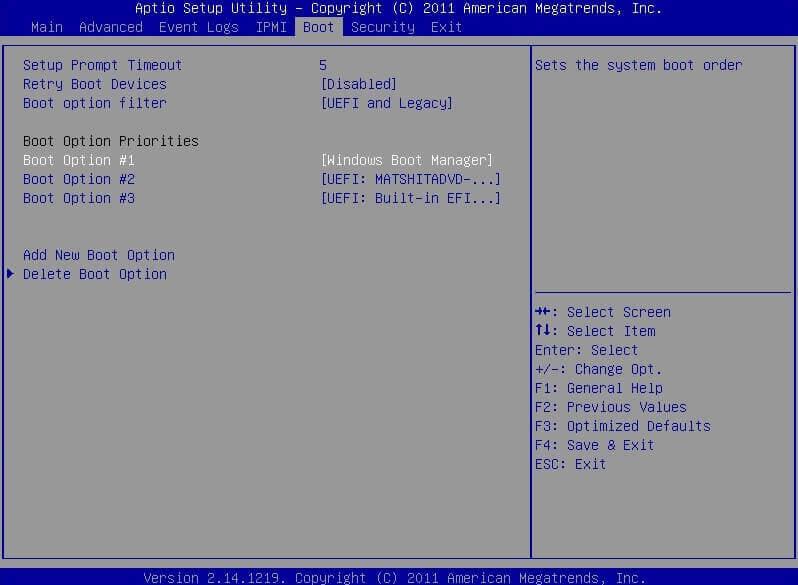
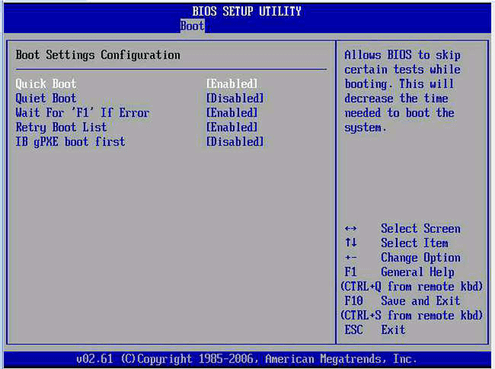
แก้ไข 2 - ตั้งรหัสผ่านผู้ดูแลระบบ BIOS
ไม่จำเป็นสำหรับคอมพิวเตอร์ทุกเครื่อง แต่บางเครื่องต้องใช้รหัสผ่านผู้ดูแลระบบ BIOS บน Windows เพื่อเข้าถึงตัวเลือก Secure Boot ดังนั้นจึงขอแนะนำให้ตั้งรหัสผ่านและตรวจสอบว่าจะช่วยคุณในการแก้ปัญหาหรือไม่ ในการตั้งรหัสผ่านผู้ดูแลระบบใน BIOS ให้ทำตามขั้นตอนที่ระบุไว้ด้านล่าง:
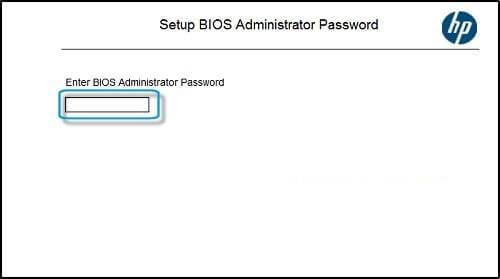
ตรวจสอบว่าเปิดใช้งาน Secure boot อยู่หรือไม่
แก้ไข 3 - รีเซ็ตการตั้งค่า BIOS เป็นค่าเริ่มต้นจากโรงงาน
หากคุณได้ปรับแต่งการตั้งค่ามากมายในการตั้งค่า BIOS ของคุณ นี่อาจเป็นสาเหตุของปัญหา มีสองตัวเลือกในการแก้ไขปัญหานี้ ไม่ว่าจะคืนค่าการตั้งค่าทั้งหมดด้วยตนเองหรือตั้งค่าเป็นค่าเริ่มต้นเราอยากให้คุณเลือกการตั้งค่าเป็นค่าเริ่มต้นเนื่องจากจะง่ายกว่าการตั้งค่าด้วยตนเองมาก หากต้องการเปลี่ยนการตั้งค่า BIOS ของคุณเป็นค่าเริ่มต้นให้ทำตามขั้นตอนที่ระบุไว้ด้านล่าง:
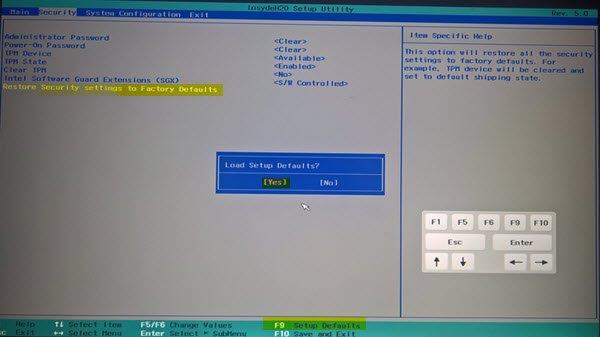
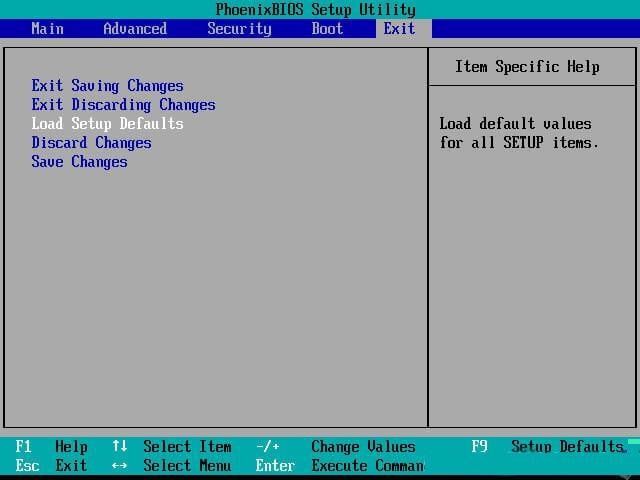
แก้ไข 4 - อัปเดตเฟิร์มแวร์ BIOS บนแล็ปท็อป HP
หากคุณไม่ได้อัปเดตไดรเวอร์และเฟิร์มแวร์ BIOS ของคอมพิวเตอร์ของคุณเป็นเวลานาน อาจทำให้เกิดปัญหาได้ ดังนั้นจึงขอแนะนำให้อัปเดตเฟิร์มแวร์ BIOS ของคอมพิวเตอร์ของคุณและตรวจสอบว่าสามารถช่วยคุณแก้ไขปัญหาได้หรือไม่ หากต้องการอัปเดตเฟิร์มแวร์ BIOS ของคอมพิวเตอร์ของคุณ ให้ทำตามขั้นตอนที่ระบุไว้ด้านล่าง:
หมายเหตุ : ตรวจสอบให้แน่ใจว่าการอัปเดต BIOS ของคุณเป็นสำหรับรุ่นคอมพิวเตอร์ของคุณ คุณสามารถยืนยันได้โดยดูข้อมูลระบบ การอัพเดต BIOD ที่ไม่ถูกต้องอาจทำให้เมนบอร์ดระบบของคุณเสียหายอย่างรุนแรง
แก้ไข 5 - ตรวจสอบความพร้อมในการบูตที่ปลอดภัย
หากไม่มีวิธีการใดที่กล่าวมาข้างต้นได้ผลสำหรับคุณในการลบ Secure Boot ที่เป็นสีเทาและเปิดใช้งานการบูตแบบปลอดภัย เราขอแนะนำให้คุณตรวจสอบความพร้อมใช้งานของ Secure Bootในคอมพิวเตอร์ของคุณ โดยทำตามขั้นตอนที่ระบุไว้ด้านล่าง:
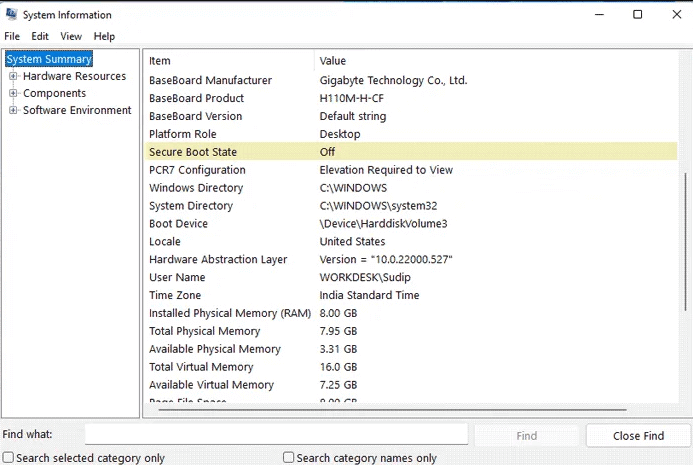
วิธีที่ดีที่สุดและง่ายในการเพิ่มประสิทธิภาพพีซี Windows ของคุณ
นี่เป็นเครื่องมือมัลติฟังก์ชั่นขั้นสูงที่สามารถแก้ไขข้อผิดพลาดและปัญหาที่เกี่ยวข้องกับประสิทธิภาพบนพีซีได้ ปรับการตั้งค่าบนพีซีให้เหมาะสมเพื่อให้ผู้ใช้สามารถสัมผัสประสบการณ์ประสิทธิภาพสูงสุด
นอกจากนี้ มันยังแก้ไข ข้อผิดพลาด PCมากมาย เช่น ข้อผิดพลาด BSOD ข้อผิดพลาดรันไทม์ ข้อผิดพลาดของเกม ข้อผิดพลาด DLL ข้อผิดพลาดของแอปพลิเคชัน ลบมัลแวร์ ป้องกันไฟล์สูญหาย และ อื่นๆ อีกมากมาย ดังนั้นมันจึงคุ้มค่าที่จะลองดู
บทสรุป:
ทั้งหมดนี้เกี่ยวกับSecure Boot ที่เป็นสีเทาในปัญหา BIOS
ลองวิธีแก้ปัญหาที่กล่าวถึงในบทความทีละบทความเพื่อแก้ไขปัญหา Secure Boot ที่เป็นสีเทาในปัญหา BIOS
หวังว่าหลังจากแก้ไขปัญหาแล้วปัญหาจะได้รับการแก้ไขและคุณสามารถเปลี่ยนการบูตแบบปลอดภัยและเปิดใช้งานได้
ขอให้โชคดี..!
เรียนรู้วิธีแปลอีเมลขาเข้าผ่าน Microsoft Outlook อย่างง่ายดาย โดยปรับการตั้งค่าเพื่อแปลอีเมลหรือดำเนินการแปลแบบครั้งเดียว
อ่านคำแนะนำเพื่อปฏิบัติตามวิธีแก้ปัญหาทีละขั้นตอนสำหรับผู้ใช้และเจ้าของเว็บไซต์เพื่อแก้ไขข้อผิดพลาด NET::ERR_CERT_AUTHORITY_INVALID ใน Windows 10
ค้นหาข้อมูลเกี่ยวกับ CefSharp.BrowserSubprocess.exe ใน Windows พร้อมวิธีการลบและซ่อมแซมข้อผิดพลาดที่เกี่ยวข้อง มีคำแนะนำที่เป็นประโยชน์
ค้นพบวิธีแก้ไขปัญหาเมื่อคุณไม่สามารถจับภาพหน้าจอได้เนื่องจากนโยบายความปลอดภัยในแอป พร้อมเทคนิคที่มีประโยชน์มากมายในการใช้ Chrome และวิธีแชร์หน้าจออย่างง่ายๆ.
ในที่สุด คุณสามารถติดตั้ง Windows 10 บน M1 Macs โดยใช้ Parallels Desktop 16 สำหรับ Mac นี่คือขั้นตอนที่จะทำให้เป็นไปได้
ประสบปัญหาเช่น Fallout 3 จะไม่เปิดขึ้นหรือไม่ทำงานบน Windows 10? อ่านบทความนี้เพื่อเรียนรู้วิธีทำให้ Fallout 3 ทำงานบน Windows 10 ได้อย่างง่ายดาย
วิธีแก้ไขข้อผิดพลาด Application Error 0xc0000142 และ 0xc0000005 ด้วยเคล็ดลับที่มีประสิทธิภาพและการแก้ปัญหาที่สำคัญ
เรียนรู้วิธีแก้ไข Microsoft Compatibility Telemetry ประมวลผลการใช้งาน CPU สูงใน Windows 10 และวิธีการปิดการใช้งานอย่างถาวร...
หากพบข้อผิดพลาดและข้อบกพร่องของ World War Z เช่น การหยุดทำงาน ไม่โหลด ปัญหาการเชื่อมต่อ และอื่นๆ โปรดอ่านบทความและเรียนรู้วิธีแก้ไขและเริ่มเล่นเกม
เมื่อคุณต้องการให้ข้อความในเอกสารของคุณโดดเด่น คุณสามารถใช้เครื่องมือในตัวที่มีประโยชน์ได้ ต่อไปนี้คือวิธีการเน้นข้อความใน Word




![Fallout 3 จะไม่เปิด/ไม่ทำงานบน Windows 10 [แก้ไขด่วน] Fallout 3 จะไม่เปิด/ไม่ทำงานบน Windows 10 [แก้ไขด่วน]](https://luckytemplates.com/resources1/images2/image-6086-0408150423606.png)
![[แก้ไขแล้ว] จะแก้ไขข้อผิดพลาดแอปพลิเคชัน 0xc0000142 และ 0xc0000005 ได้อย่างไร [แก้ไขแล้ว] จะแก้ไขข้อผิดพลาดแอปพลิเคชัน 0xc0000142 และ 0xc0000005 ได้อย่างไร](https://luckytemplates.com/resources1/images2/image-9974-0408150708784.png)

![[แก้ไขแล้ว] ข้อผิดพลาดของ World War Z – หยุดทำงาน ไม่เปิดตัว หน้าจอดำและอื่น ๆ [แก้ไขแล้ว] ข้อผิดพลาดของ World War Z – หยุดทำงาน ไม่เปิดตัว หน้าจอดำและอื่น ๆ](https://luckytemplates.com/resources1/images2/image-8889-0408150514063.png)
